משתמשים בוחרים עורות של מטר גשם על בסיסמידע שהם מציגים, כיצד מוצג המידע וכמה טוב הם נראים על שולחן העבודה שלך. עורות מד גשם אינם בנויים בדיוק למסכים מרובים. אתה יכול למקם עור על כל צג שתרצה, אך אם ברצונך להציג עורות מד גשם על מספר צגים, עליך להשתמש במעט עבודה. זה לא מסובך יותר מאשר ליצור עותק של תיקיה.

עורות מד גשם על מסכים מרובים
ראשית, בחר את עורות מד הגשם שבהם ברצונך להשתמש במספר צגים. אם יש לך מספר עורות שונים בשימוש, מצא את שמותיהם של אלה שבהם ברצונך להשתמש בכל המסכים שלך.
בסייר הקבצים, עבור למיקום הבא.
C:UsersYourUserNameDocumentsRainmeterSkins
כאן, צור עותק של כל העורתיקיות בהן ברצונך להשתמש במספר מחשבים שולחניים. אם תרצה, אתה יכול לשנות את שמו למשהו אחר שיציין שמדובר בעותק של עור אחר. זה לא משנה על ממשק המשתמש של המערכת שלך.
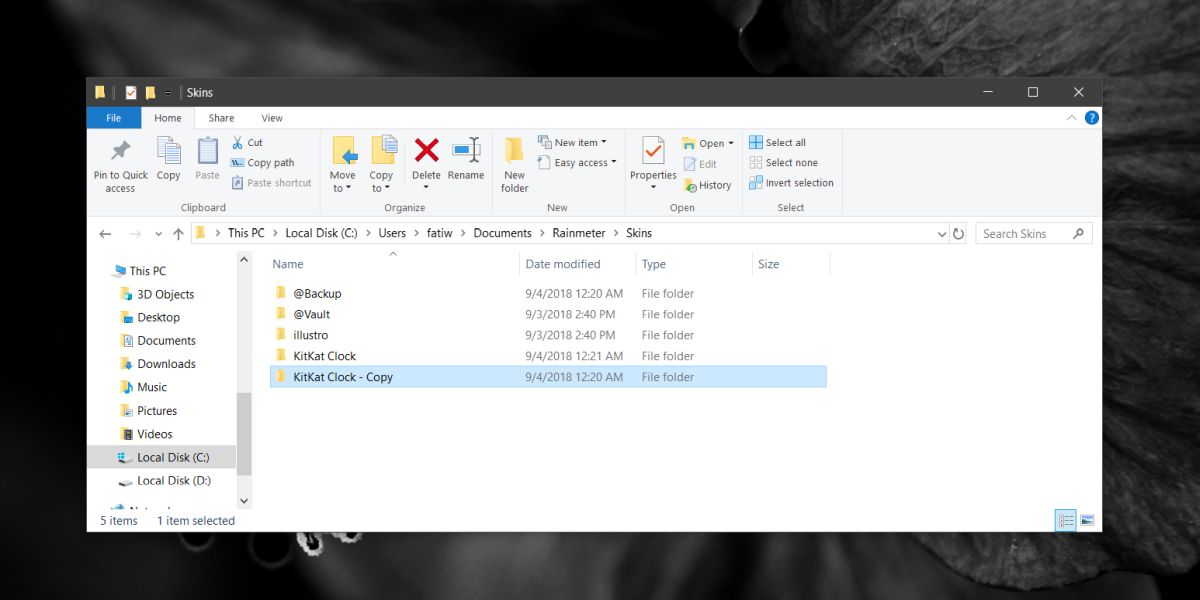
צא והפעל מחדש את מד הגשם.
לאחר שתפעיל מחדש את מטר הגשם, לחץ באמצעות לחצן העכבר הימני עליולך לעורות. תראה שבנוסף לכל העורות שהתקנת, יש גם את העותק שיצרת. אפשר את העור ובעצם יהיו לך שני מקרים שבהם הוא פועל.
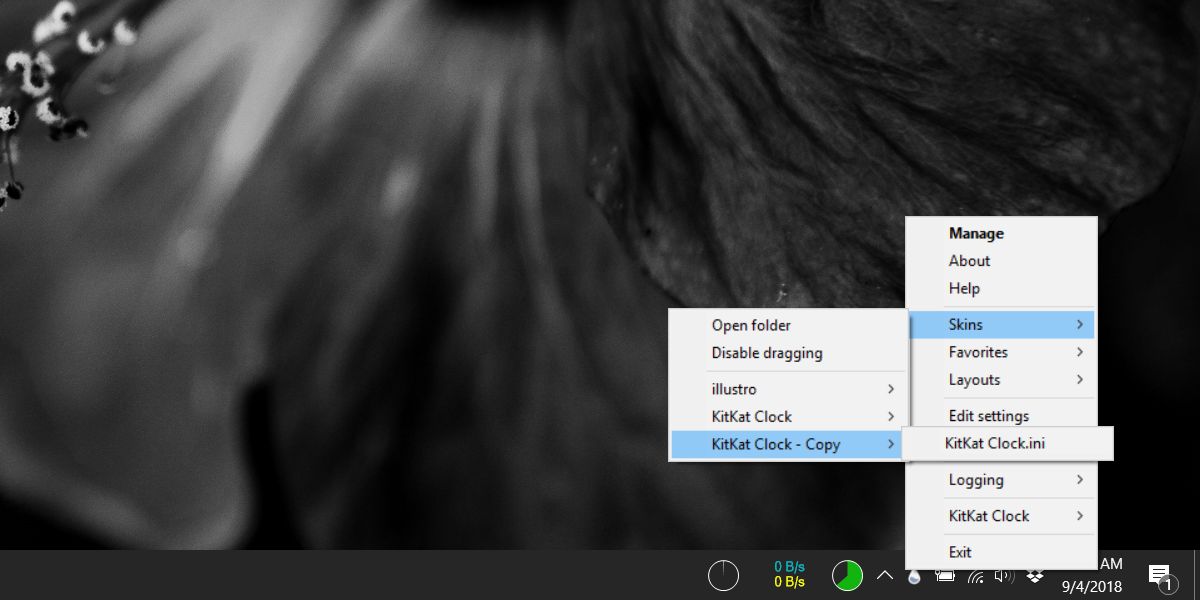
אתה יכול למקם את האלמנטים השונים של העור על צגים מרובים.
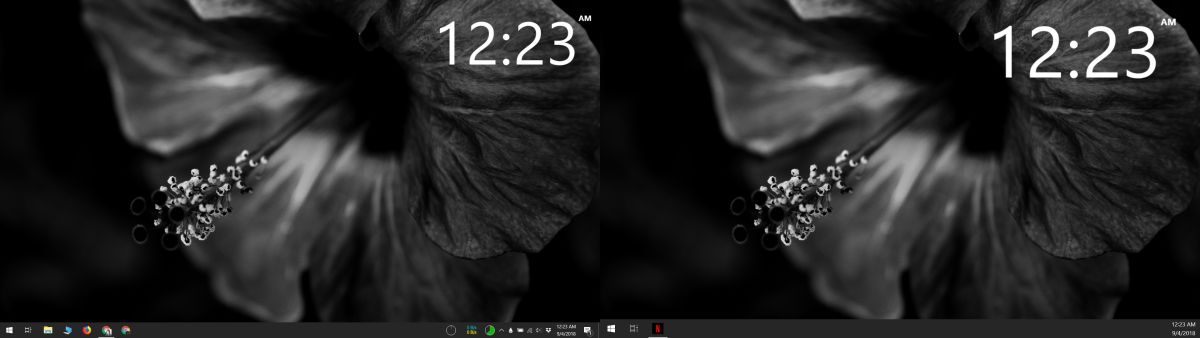
אתה יכול לשכפל בקלות את העבודה הזו לכל סוגמספר המסכים שבהם אתה משתמש. המגבלה היחידה היא מספר המסכים שניתן לחבר למערכת, אך ניתן לשכפל את העורות עצמם שוב ושוב.
אם אתה זקוק לווריאציות שונות של אותו הדברעור, מכל סיבה שהיא, אתה יכול להשתמש באותו טריק כדי להשיג אותם. כמובן שלעור עצמו חייבים להיות וריאציות כדי שתוכלו לאפשר זאת. טריק זה ישכפל את העור רק כפי שהוא. זה לא ישנה שום דבר ביחס לאיך שהוא נראה.
אם שינית ידנית עור ואזהעתק את התיקיה שלו, השינויים יועתקו מכיוון שקובץ INI זהה. אם ביצעת שינויים בקובץ INI של עור לאחר ביצוע עותק ממנו, השינויים לא ישאו ותצטרך לבצע אותם שוב בקובץ INI של העור שהועתק.
יהיה כמובן מס ביצועים מ-כל זה. אם למערכת שלך אין את המשאבים לתמוך בהפעלת עורות מרובים, הביצועים שלה ייגררו. כל עותק של עור שאתה מכין דומה להפעלת עור נוסף במערכת שלך.













הערות